Minitool Partition Wizard, o melhor gerenciador para partições de disco
Muitas vezes seduzido por economizar algum dinheiro, um usuário qualquer decide criar um sistema dual-boot para não ter que investir em um novo computador.
Assim, os tentar criar ou modificar as partições existentes, esse corajosos aventureiros acabam enfrentando problemas como corrupção das partições que estavam funcionando e até mesmo falhas generalizadas em todo o sistema.
Criar e alterar partições de disco são tarefas comuns para os profissionais de TI, principalmente os responsáveis pelo gerenciamento de servidores e sistemas de armazenamento de dados.
Porém, quando o assunto é fazer isso por conta própria, a tarefa pode trazer riscos significativos para os hard disks e dados armazenados.
Além disso, excluir ou formatar uma partição errada também pode ser um evento definitivo e causar a perda de dados importantes.
Nessa hora, softwares como o Minitool Partition Wizard simplificam a vida dos usuários iniciantes e oferecem uma série de ferramentas para gerenciar as partições de disco.
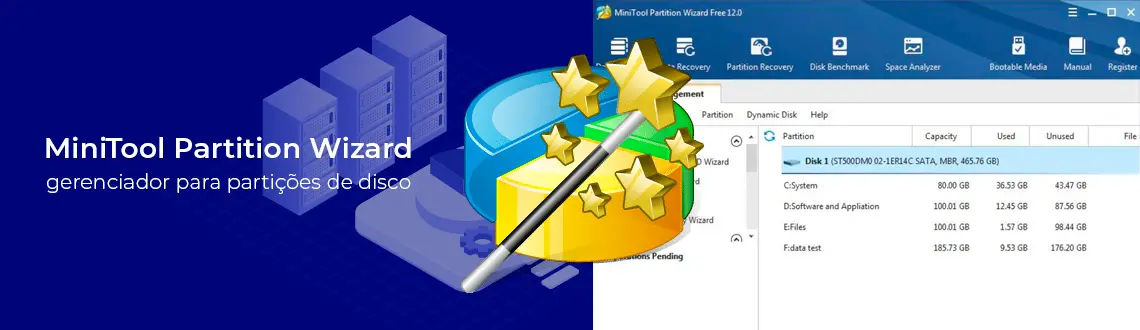
O que é Minitool Partition Wizard?
Minitool Partition Wizard é um software para criar, redimensionar, excluir, gerenciar e recuperar partições perdidas em computadores com sistemas operacionais Windows. Além disso, o software pode ser usado para limpar dados de forma permanente e converter sistemas de arquivos de FAT para NTFS.
O software oferece uma interface gráfica amigável e fácil de usar, tornando o gerenciamento de partições simples, mesmo para usuários com pouca experiência.
Algumas versões do aplicativo permitem ainda clonar hard disks inteiros ou partições para outras unidades de armazenamento, fundir duas partições adjacentes ou mover partições sem perder dados.
Quais são as versões disponíveis para o software?
O Minitool Partition Wizard está disponível em várias edições, cada uma atendendo a diferentes tipos de usuários e necessidades.
Minitool Partition Wizard Free: Esta é a versão gratuita do software e oferece recursos básicos para gerenciamento de partições.
Essa versão inclui a criação, redimensionamento, movimentação, formatação e exclusão de partições, bem como conversão entre sistemas de arquivos FAT e NTFS.
Minitool Partition Wizard Professional: Esta versão é destinada a usuários que precisam de recursos adicionais para gerenciar partições.
Além das funcionalidades da versão gratuita, a edição Professional inclui recursos como gerenciamento de partições dinâmicas, clonagem de disco/partição, recuperação de dados e atualizações técnicas gratuitas.
Minitool Partition Wizard Server: Esta edição é projetada para administradores de sistemas e profissionais de TI que gerenciam servidores Windows.
A versão Server inclui todos os recursos da edição Pro, juntamente com suporte servidores e storages equipados com arranjos de disco (RAID), otimizações de desempenho e suporte técnico prioritário.
Minitool Partition Wizard Enterprise: A versão enterprise tem foco em empresas e organizações que precisam gerenciar um grande número de servidores e computadores.
Ela oferece todos os recursos das edições anteriores, faz a limpeza definitiva de partições de dados e pode ser usada em um número ilimitado de dispositivos dentro de uma única empresa.
Minitool Partition Wizard Technician: A edição Technician é voltada para técnicos de informática e profissionais que prestam serviços de suporte e manutenção de TI para várias empresas e clientes.
Ela oferece todos os recursos das edições anteriores e permite que os usuários instalem e usem o software em um número ilimitado de computadores, independentemente da organização a que pertencem.
Quais são as ferramentas disponíveis no Minitool Partition Wizard?
Cada edição do Minitool Partition Wizard é projetada para atender diferentes necessidades de gerenciamento operacional das partições.
Antes de escolher qual a versão mais adequada para sua necessidade, faça um checklist do que você precisa e qual é a versão que possui todos os recursos.
Criar, excluir ou formatar partição: Qualquer versão do software permite criar, excluir ou formatar partições no disco rígido ou em dispositivos de armazenamento externo.
Redimensionar, mover ou copiar partição: Todos os softwares também permitem copiar, alterar o tamanho ou mover uma partição existente para outro local no disco rígido.
Fundir, estender ou dividir partições: Essa função permite combinar duas partições adjacentes em uma, aumentar o tamanho ou dividir uma partição em duas menores sem a perda de dados.
Verificar, explorar ou ocultar partição: O Minitool permite explorar, ocultar ou verificar erros no sistema de arquivos e tenta corrigi-los.
Conversão de sistema de arquivos: permite converter partições entre sistemas de arquivos FAT e NTFS.
Além disso, as versões pagas do sistema (Professional, Server, Enterprise e Technician) podem agregar recursos profissionais que podem fazer a diferença na hora de escolher a licença correta.
Lembre-se sempre que o redimensionamento inadequado de uma partição pode levar à corrupção dos dados ou tornar o servidor, sistema de armazenamento ou computador inoperante.
Recuperar partição: recupera partições perdidas ou excluídas acidentalmente.
Teste de superfície: verifica a integridade do disco rígido e identifica setores defeituosos.
Gerenciamento de disco: fornece informações detalhadas sobre o disco rígido e as partições nele.
Clonagem de disco: permite clonar um disco rígido inteiro para outro disco rígido ou SSD.
Gerenciamento de partições dinâmicas (edições avançadas): permite gerenciar partições dinâmicas no Windows.
Suporte a RAID de hardware (edição Server): oferece suporte para gerenciamento de partições em discos configurados como RAID no nível do hardware.
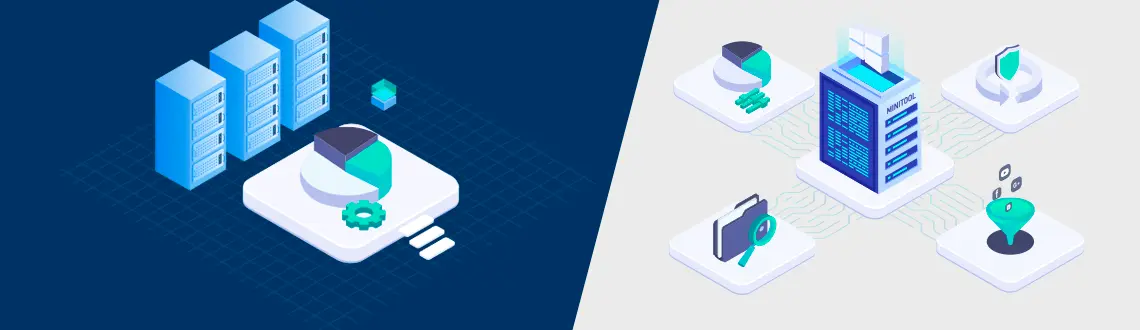
Quais são os riscos de criar, recuperar e mover partições de disco?
Embora criar, recuperar e mover partições de disco sejam operações comuns no gerenciamento de partições, elas não estão isentas de riscos.
A maior preocupação ao trabalhar com partições é a possibilidade de perder dados. Erros durante a criação, recuperação ou movimentação de partições podem levar à corrupção de arquivos.
Erros humanos podem causar problemas significativos. Por exemplo, formatar acidentalmente a partição errada resultará na perda de todos os dados.
Além disso, falhas no disco rígido durante a execução do software aumentam o risco de perda ou corrupção de dados.
Outros problemas como falhas no fornecimento de energia, incompatibilidade de software e problemas com o sistema operacional podem ser críticos.
Portanto, antes de realizar qualquer operação de gerenciamento de partições de dispositivos importantes, faça um backup completo e fora do ambiente de produção de todos os dados.
Quais são as precauções ao usar o Minitool Partition Wizard?
Antes de usar o Minitool Partition Wizard, algumas medidas preventivas ajudam a garantir a segurança dos seus dados. Aqui estão algumas medidas que podem ser tomadas para evitar imprevistos:
1- Faça backup: Faça uma cópia dos dados importantes antes de efetuar qualquer operação de gerenciamento de partições. Isso garantirá que você possa recuperar seus arquivos em caso de qualquer imprevisto.
2- Verifique a integridade do disco: Use a ferramenta de teste de superfície ou uma ferramenta similar para verificar a integridade do hard disk e identificar possíveis setores defeituosos antes de realizar operações críticas.
3- Atualize o software: Certifique-se de que você está usando a versão mais recente do Minitool Partition Wizard para evitar problemas de compatibilidade e garantir acesso aos recursos mais recentes.
4- Entenda o processo: Leia atentamente as instruções e opções fornecidas pelo software antes de executar qualquer operação. Isso ajudará a evitar erros humanos e garantir que você saiba o que está fazendo.
5- Certifique-se sobre o fornecimento de energia: Evite fazer operações com partições de disco durante tempestades ou em situações com risco de falhas de energia. Se possível, use um No-Break (UPS) para proteger seu computador.
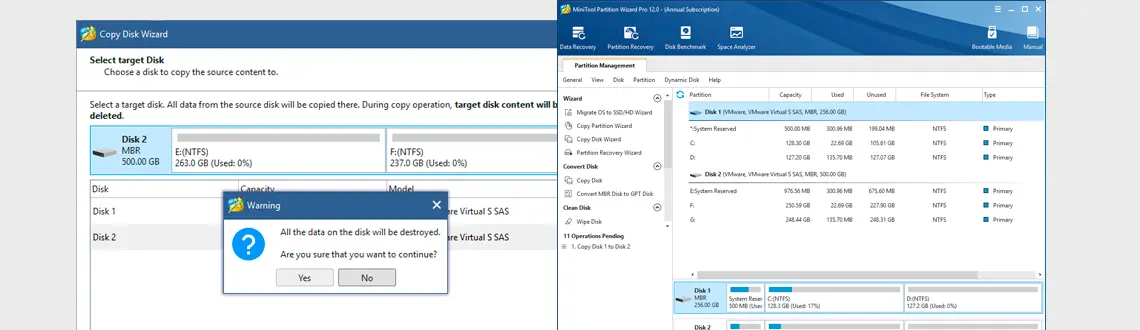
Onde fazer download do Minitool Partition Wizard?
Para fazer o download do Minitool Partition Wizard, visite o site oficial da Minitool, onde você pode encontrar todas as edições disponíveis do software e suas respectivas opções de download.
O endereço do site é: https://www.partitionwizard.com/buy.html
Neste site, você pode escolher a edição que melhor atenda às suas necessidades, seja a versão gratuita ou uma das edições pagas, como Professional, Server, Enterprise ou Technician.
Clique no botão apropriado de "Download" ou "Comprar Agora" para baixar ou adquirir a edição desejada.
Fazer o download do software diretamente do site oficial garante que você ou sua empresa vão obter a versão mais recente do produto, além de evitar possíveis problemas de segurança ou falsificações.
O gerenciamento de partições exige um sistema de backup robusto
O Minitool Partition Wizard é uma ferramenta útil quando o assunto é a criação e alteração de partições de disco, porém esse procedimento pode ser uma tarefa arriscada para usuários inexperientes.
Assim, para garantir a segurança e a estabilidade do seu servidor, tomar as precauções adequadas como fazer backup de todos os seus arquivos importantes podem ajudar a evitar imprevistos.
Um backup atualizado permite restaurar rapidamente seus dados em caso de perda ou corrupção resultantes de erros no gerenciamento de partições ou outras situações adversas.
Afinal, falhas de hardware, ataques de malware, interrupções de energia ou desastres naturais não avisam quando vão acontecer.
Traga seu projeto e tire suas dúvidas. Somos especialistas em servidores, sistemas de armazenamento e backup.
Armazenamento de dados
Tudo o que você precisa saber sobre soluções de Armazenamento de dados.

Nuvem Privada, Como criar uma Nuvem Particular de Dados
Saiba mais sobre conceitos como private cloud e conheça os equipamentos e softwares para te auxiliar na montar um serviço de nuvem privativa de dados.

7 melhores práticas para montar uma política de backup
Uma política de backup bem estruturada e funcional garante que cópias dos dados estejam sempre disponíveis quando necessárias. Entenda como montá-la!

NAS Doméstico - Saiba qual storage residencial comprar
Confira dicas de nossos especialistas sobre quais são os melhores storages para sua casa. Não corra riscos, seus dados são importantes.




















